
على الرغم من أن هواتف الاندرويد تحظى بشعبية كبيرة ويستخدمها الكثيرون ، إلا أنه لا تزال هناك أشياء تُحير المبتدئين ومالكي Android المتمرسين على حد سواء. نحن لا نتحدث عن الحصول على امتيازات root على جهاز الاندرويد أو إعادة تعبئة أنظمة التشغيل لإزالة برامج bloatware.
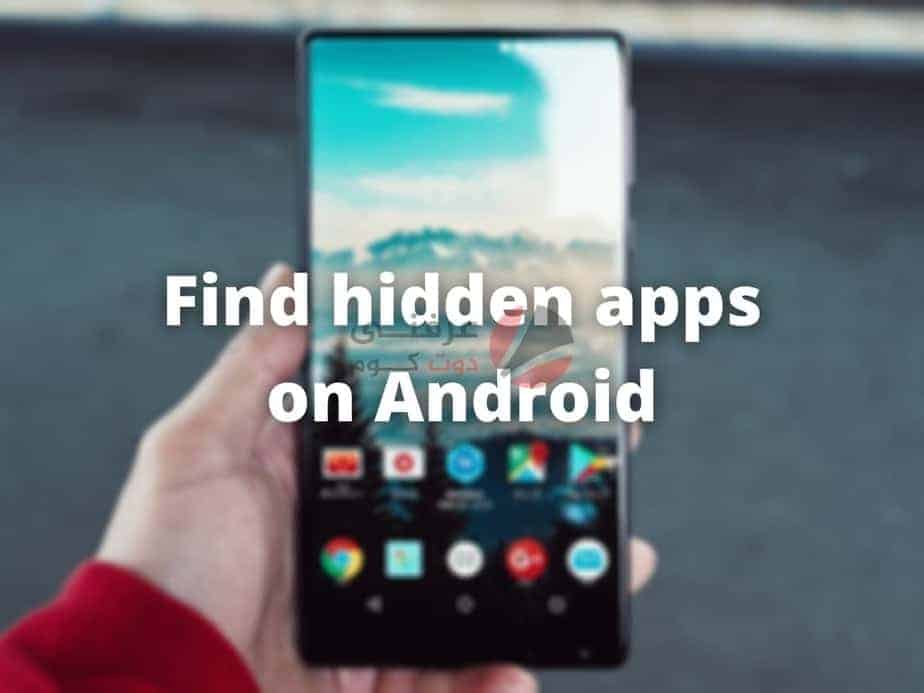
أحد أكثر الأمور إلحاحًا التي يمكنك العثور عليها في أماكن محددة على الإنترنت ومنتديات Android عبر الإنترنت هو ما إذا كان يمكنك رؤية التطبيقات المخفية على هاتفك أم لا ، وكيف يمكنك القيام بذلك بالضبط. نحن نتفهم الحاجة الملحة لإتقان اكتشاف التطبيقات المخفية على هاتفك ، لذلك سنعلمك كيفية الكشف عن أي جزء من البرامج المخفية التي قد يتم تثبيتها على جهاز الاندرويد الخاص بك ، سواء كان يعمل في الخلفية أو غير نشط
لماذا يخفي Android التطبيقات؟
في البداية ، عليك أن تفهم أن كل هاتف يعمل بنظام Android به مجموعة من التطبيقات المخفية التي يأتي معها. السبب الذي يجعلك لا تستطيع رؤية جميع التطبيقات هو نفس السبب الذي يجعلك لا تمتلك امتيازات root على هاتف Android ، لتبدأ بحماية جهازك من سوء الاستخدام.
تعمل العديد من التطبيقات المخفية افتراضيًا في الخلفية يمكنك جعلها غير قابلة للاستخدام أو جعلها غير قابلة للاستخدام دون تشغيل نظام تشغيل جديد عليها.
ومع ذلك
يجب الإشارة إلى أنه بصرف النظر عن هذه التطبيقات المهمة لحسن أداء هاتفك ونظام التشغيل ، فقد تجد أيضًا تطبيقات ضارة مثل راصد لوحة المفاتيح keyloggers أو أحصنة طروادة remote access trojans (RATs). شيء آخر يستحق الانتباه إليه هو أن هواتف Android تشبه إلى حد كبير بعضها البعض ، مع خصائص طفيفة تختلف من مصنع إلى آخر. في الأساس ، يعد إصدار Android هو الأكثر أهمية. لذلك ، فإن هاتف Samsung الذي يعمل بنظام Android 10 سيكون مشابهًا تمامًا لجهاز LG الذي يعمل بنفس نظام التشغيل ، على سبيل المثال. كما قلنا ، قد تجد بعض الخصائص ، لكن لا ينبغي أن تكون أي شيء خارج عن المألوف.
كيفية البحث عن التطبيقات المخفية على Android
على الرغم من أن بعض إصدارات Android أكثر صرامة فيما يتعلق بالطريقة التي تتعامل بها مع التطبيقات المخفية أو تطبيقات النظام ، يجب أن تكون قادرًا على الأقل على رؤية ما يتم تشغيله على جهازك ، حتى إذا كان بإمكانك فعل القليل أو لا شيء حيال ذلك.
تتيح لك بعض الشركات المصنعة لنظام Android تنفيذ بعض الإجراءات على تطبيقات النظام مثل إغلاقها بالقوة أو مسح ذاكرة التخزين المؤقت الخاصة بها ، لأغراض استكشاف الأخطاء وإصلاحها. ومع ذلك ، جرب الطرق التالية للتحقق مما إذا كان هناك أي تطبيق مخفي يعمل على نظامك:
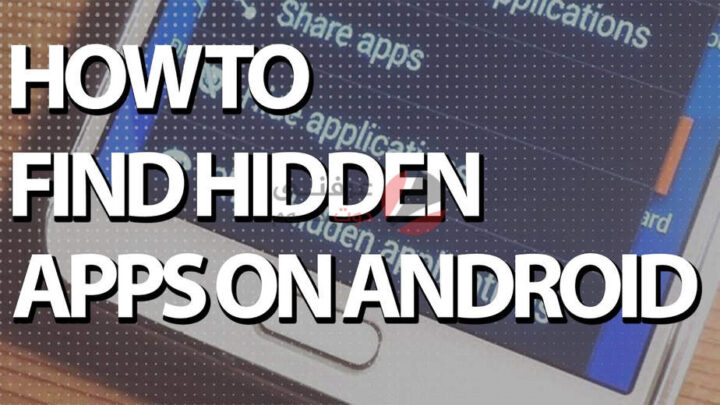
باستخدام تطبيق الإعدادات:
- افتح تطبيق الإعدادات
- توجه إلى التطبيقات
- انقر فوق الزر ثلاثي النقاط في مكان ما في الزاوية العلوية اليمنى من الشاشة
- اضغط على زر إظهار التطبيقات المخفية
لاحظ أنه في بعض الأحيان يتوفر زر إظهار التطبيقات المخفية كإظهار عمليات النظام أو شيء مشابه. سيؤدي النقر فوق هذا الزر إلى توسيع قائمة التطبيقات المتوفرة على جهازك ، بحيث يمكنك أيضًا رؤية التطبيقات المخفية أو عمليات النظام.
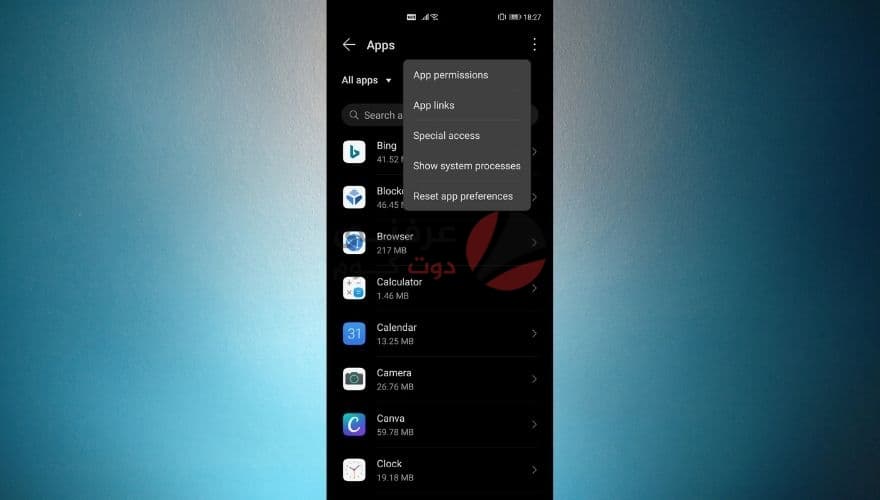
باستخدام app drawer قائمة التطبيقات الخاصة بهاتفك
- افتح قائمة التطبيقات (اسحب لأعلى على شاشتك الرئيسية أو اضغط على زر قائمة التطبيقات)
- اضغط على زر النقاط الثلاث في الزاوية العلوية اليمنى من الشاشة
- حدد خيار إخفاء التطبيقات
إذا لم تتمكن من العثور على زر إخفاء التطبيقات ، فقد تتمكن من رؤية خيار إعدادات الشاشة الرئيسية بدلاً من ذلك. حاول الانتقال إلى شاشة الاعدادات في الشاشة الرئيسية واضغط على زر إخفاء التطبيقات بمجرد أن يصبح متاحًا.
اعتمادًا على جهازك ، يجب أن تكون قادرًا الآن على رؤية أحد شيئين:
- شاشة يمكنك من خلالها إدارة التطبيقات المخفية إما بجعل التطبيقات المخفية مرئية أو إضافة تطبيقات جديدة إلى القائمة بحيث يمكن إخفاؤها
- علامة تبويب جديدة أعلى قائمة التطبيقات الخاصة بك تحتوي على مجموعة من التطبيقات التي لم تكن مرئية من قبل. في هذا السيناريو ، يمكنك إزالة التطبيقات المخفية ببساطة عن طريق سحبها من هناك وإفلاتها في قائمة التطبيقات الافتراضية الخاصة بك أو النقر فوق الزر – بجوار الرمز الخاص بها لإزالتها من هاتفك تمامًا.
استخدام launcher مخصصة
لقد أوضحنا بالفعل أن أجهزة Android يمكن أن تعمل بشكل مختلف عن بعضها البعض ، ومعظمها يقدم إصدارًا مخصصًا خاصًا به من نظام التشغيل Android. ومع ذلك ، هذا لا يعني أنه لا يمكننا العبث وإيجاد طريقة لتجاوز القيود إذا وجدنا أيًا منها. أحد الأمثلة الرائعة ، في هذه الحالة ، هو تخصيص قائمة التطبيقات . قد لا تتضمن قائمة تطبيقات Android الافتراضي الخاصة بك خيار إخفاء التطبيقات الذي تحدثنا عنه في القسم السابق. ومع ذلك ، يقدم Android هذه الوظيفة ، لذلك سنخدع هاتفك للسماح لنا بالوصول إليه.
في هذه الحالة ، قد ترغب في تثبيت مشغل مخصص ومحاولة الوصول إلى التطبيقات المخفية على جهازك من خلاله.
فيما يلي بعض أشهر مشغلات Android التي تدعم ميزة إخفاء التطبيقات:
- Nova Launcher
- Microsoft Launcher
- Poco Launcher
- U Launcher
- Lawnchair 2
- افضل تطبيقات Launcher لأجهزة Android و ماذا يميز كل منهم
بعد تثبيت المشغل الجديد على هاتفك أو جهازك اللوحي الذي يعمل بنظام Android ، تأكد من تشغيل خطوات التكوين الأولية واستبدال المشغل الافتراضي الخاص بك بالمشغل المثبت حديثًا لتجنب أي مشاكل في التوافق وتعارضات مفاتيح الإجراء. لاحظ أن كل مشغل لديه مجموعة خياراته الخاصة ، لذا فإن ما يعمل مع أحد المشغلات قد لا يعمل مع الآخرين.
إليك كيفية إخفاء التطبيقات على Nova Launcher ، على سبيل المثال:
- افتح شاشة إعدادات Nova Launcher
- اضغط على زر قائمة التطبيقات
- قم بالتمرير لأسفل إلى قسم مجموعات القوائم أو الأدراج
- اضغط على زر إخفاء التطبيقات
- حدد التطبيقات التي تريد إخفاءها من القائمة
بمعرفة ذلك ، يمكنك بسهولة تصفح القائمة للتحقق مما إذا كانت بعض التطبيقات على هاتفك قد تم إخفاؤها بالفعل. لاحظ أنه على الرغم من إخفاء التطبيقات ، إلا أنه يمكن الوصول إليها ، حيث يمكنك الوصول إليها بسهولة باستخدام ميزة البحث في قائمة التطبيقات.
استخدام متجر Play
لأسباب واضحة ، ينطبق هذا فقط على هواتف أندرويد التي تدعم خدمات Google للجوال ولديها وظائف متجر Play. إذا كنت قلقًا من أنك قد ثبَّت تطبيقًا مزيفًا على هاتفك ، فقد ترغب في التحقق منه في متجر Play. لاحظ أن هناك العديد من التطبيقات التي تعد بفعل شيء واحد في حين أنها في الواقع تخدم غرضًا مختلفًا. على سبيل المثال ، يمكنك العثور على تطبيق آلة حاسبة يعمل تمامًا مثل أي آلة حاسبة تعمل بنظام Android ما لم تكتب رقم التعريف الشخصي وتضغط على علامة “=”.
بعد القيام بذلك
يطالبك بواجهة يمكنك من خلالها إدارة الملفات المخفية على جهازك ، وإذا كان جهازك مزوّدًا بحق الوصول إلى root ، فيمكنك أيضًا استخدامه لتجميد التطبيقات أو إلغاء تجميدها. للتحقق مما إذا كان التطبيق هو ما يبدو عليه حقًا ، انقر مع الاستمرار فوق الرمز الخاص به ، ثم حدد تفاصيل التطبيق بمجرد أن تصبح قائمة السياق مرئية. سينقلك هذا إلى صفحة التطبيق في متجر Play ، حيث يجب أن يتوفر لك وصف كامل للتطبيق والغرض منه لقراءته.
إجراء فحص
إذا كنت قلقًا بشأن التطبيقات المثبتة على أجهزتك مثل keyloggers أو RATs ، فقد ترغب في إجراء فحص كامل لجهازك باستخدام برنامج مكافحة فيروسات أو ماسح ضوئي مدمج في Google Play. يفحص Google Play متجره بشكل متكرر ويزيل أي تطبيق يتعارض مع الشروط والأحكام الخاصة به. لحسن الحظ بالنسبة لنا ، يتضمن ذلك برامج تسجيل المفاتيح أو أي تطبيقات يمكن استخدامها للتجسس على الآخرين. آخر شيء يمكنك القيام به هو إجراء إعادة ضبط المصنع على هاتف أندرويد الخاص بك.
من الجدير بالذكر
أنه على الهواتف التي تم عمل روت لها من الممكن جعل بعض التطبيقات ثابتة (حتى ال root) ، مما يعني أنها قد تظل موجودة بعد إجراء إعادة ضبط المصنع. لحل هذه المشكلة ، ستحتاج إلى إزالة الroot لهاتفك وبدأ صورة نظام تشغيل جديدة على جهاز أندرويد لإزالة أي علامة على وجود تطبيقات ضارة.
- هل ما زالت صلاحيات Root على أندرويد تستحق المجهود ؟
- تطبيقات Root ستستعملها حتماً على جهاز أندرويد
- افضل التطبيقات التي تحتاج الى صلاحيات Root يمكنك تحميلها الآن
خاتمة
حول كيفية البحث عن تطبيقات التجسس المخفية على أندرويد بشكل عام ، إذا كنت ترغب في العثور على تطبيقات مخفية على هاتف أندرويد الخاص بك ، فهناك العديد من الطرق التي يمكنك اتباعها. نظرًا لأن كل شركة مصنعة لنظام أندرويد لديها مجموعة من الخصائص ، فقد تضطر إلى استكشاف خيارات هاتفك قبل أن تتمكن من العثور على هذه الميزة.
من الممكن أيضًا استخدام launcher مخصصة لإلغاء حظر بعض قيود جهازك فيما يتعلق بإخفاء التطبيقات أو إدارة التطبيقات المخفية.
ومع ذلك
إذا كنت قلقًا من قيام شخص ما بالعبث بهاتفك باستخدام تطبيقات ضارة مخفية ، فقد ترغب في إجراء مسح ضوئي ، وإجراء إعادة ضبط المصنع ، وإزالة امتيازات الroot (إلغاء ال root لجهازك) ، وحتى تشغيل برنامج ثابت جديد إذا ما زلت تشك في وجود لعبة خبيثة.







